Modalità di impostazione manuale della rete LAN wireless (Windows)
Codice domanda frequente: 8201013800
Data di rilascio: 21 dicembre 2015
Soluzione
Leggimi
- Prima di eseguire l'impostazione della rete wirelessPer informazioni sulla preparazione e sulla procedura di utilizzo della stampante in una connessione di rete wireless, fare riferimento a [ Ambiente e procedura necessari per utilizzare la stampante in una connessione di rete wireless ].
Impostazione wireless con Impost. facile (Easy Setup)
- Informazioni necessarie per completare l'impostazione manuale della rete LAN wireless.
Nella maggior parte dei casi, "Impost. facile (Easy Setup)" verrà utilizzata per collegare la stampante al punto di accesso o al router. Prima di continuare, è necessario ottenere le seguenti informazioni, richieste durante l’installazione.
- Nome punto di accesso/Nome rete
* Definito anche SSID.
L’identificativo univoco del punto di accesso specifico.
- Chiave di rete
* Definita anche chiave di crittografia, chiave WEP o passphrase WPA/WPA2, chiave già condivisa.
Password necessaria per impedire l’accesso non autorizzato alla rete.
1.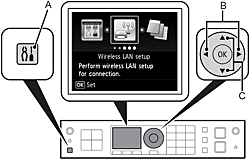
(1) Premere il pulsante Impostazione (Setup) (A).
(2) Premere il pulsante  o
o  (B) per selezionare Impost. LAN wireless (Wireless LAN setup).
(B) per selezionare Impost. LAN wireless (Wireless LAN setup).
(3) Premere il pulsante OK.
2.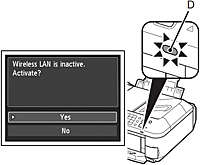

Utilizzare il pulsante  o
o  (C) per selezionare Sì (Yes), quindi premere il pulsante OK.
(C) per selezionare Sì (Yes), quindi premere il pulsante OK.
Una volta attivata la connessione wireless, la spia Wi-Fi (D) si accende in blu.
3.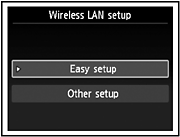
Selezionare Impost. facile (Easy setup), quindi premere il pulsante OK.
4.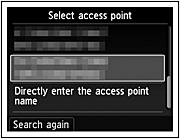
Selezionare il nome del punto di accesso di cui si è preso nota, quindi premere il pulsante [OK].
REFERENCE
- È possibile che vengano rilevati i punti di accesso circostanti in uso.
- I nomi dei punti di accesso con caratteri a 2 byte non vengono visualizzati correttamente, tuttavia è possibile selezionarli.
5.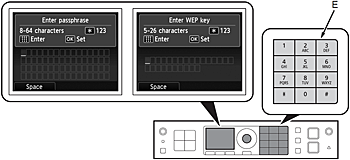
Quando viene visualizzata una delle precedenti schermate, immettere la chiave di rete di cui si è preso nota utilizzando i pulsanti numerici (E), quindi premere il pulsante OK.
Se la schermata sopra indicata non viene visualizzata, passare a 7.
Premere il tasto  per commutare le modalità di immissione dei caratteri.
per commutare le modalità di immissione dei caratteri.
La chiave di rete opera una distinzione fra lettere maiuscole e minuscole.
Assicurarsi di immettere correttamente le lettere maiuscole e minuscole.
REFERENCE
- Immissione caratteri
Questa stampante consente di immettere i caratteri mediante i pulsanti numerici (E). Attenersi alla seguente procedura.
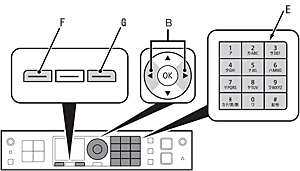
1. Premere il pulsante numerico
 per passare alla modalità di immissione caratteri desiderata.
per passare alla modalità di immissione caratteri desiderata.- Sono disponibili tre modalità di immissione caratteri (numerici, maiuscole e minuscole). A ogni pressione del pulsante
 , la modalità di immissione caratteri visualizzata in alto a destra nella schermata passa da numerica 123, a maiuscole ABC e a minuscole abc.
, la modalità di immissione caratteri visualizzata in alto a destra nella schermata passa da numerica 123, a maiuscole ABC e a minuscole abc.
2. Immettere i caratteri utilizzando i pulsanti numerici.
- A ciascun tasto sono assegnati più caratteri. Premere un tasto per alternare le varie
opzioni dei caratteri assegnate a tale tasto.
3. Ripetere i punti 1 e 2 per immettere altri caratteri.
* Per immettere in successione i caratteri assegnati allo stesso tasto (ad esempio, "N" seguito da "O"), premere il pulsante
 (B) per spostare il cursore di un carattere verso destra.
(B) per spostare il cursore di un carattere verso destra.* Per inserire uno spazio, spostare il cursore sulla posizione di destinazione con il pulsante
 o
o  , quindi premere il pulsante FUNZIONE (FUNCTION) di sinistra (F).
, quindi premere il pulsante FUNZIONE (FUNCTION) di sinistra (F).* Per inserire i caratteri, spostare il cursore sul carattere a destra della posizione di destinazione premendo il pulsante
 o
o  , quindi immettere i caratteri.
, quindi immettere i caratteri.* Per eliminare un carattere, spostare il cursore su quello di destinazione premendo il pulsante
 o
o  , quindi premere il pulsante FUNZIONE (FUNCTION) destro (G).
, quindi premere il pulsante FUNZIONE (FUNCTION) destro (G).
6.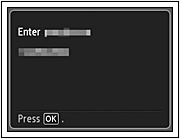
Accertarsi che la chiave di rete sia corretta, quindi premere il pulsante OK.
7.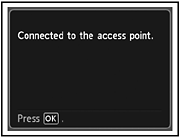
Quando viene visualizzata la schermata sopra indicata, premere il pulsante OK.
REFERENCE
- Se viene visualizzato il messaggio Impossibile connettersi al punto di accesso. (Failed to connect to the access point.), premere il pulsante OK, assicurarsi che la chiave di rete sia corretta, quindi immetterla nuovamente. Se il problema persiste, consultare il manuale: Guida alla risoluzione dei problemi di rete.
Installazione del software (Connessione di rete)
- Per utilizzare la stampante collegandola a un computer, nel software sono disponibili i driver da copiare (installare) sul disco rigido del computer. Il processo di installazione richiede circa 20 minuti. La durata dell’installazione varia a seconda dell’ambiente del computer o del numero di applicazioni da installare.
IMPORTANT
- Prima di eseguire l’installazione, chiudere tutte le applicazioni.
- Se la funzione firewall del software di protezione mostra un messaggio di avviso, impostare il software di protezione in modo da consentire sempre l’accesso.
- Accedere al computer come amministratore (o membro del gruppo Administrators).
1. 
Accendere il computer, quindi inserire il CD-ROM di installazione (Setup CD-ROM) nell’unità CD-ROM.
Il programma di installazione verrà avviato automaticamente.
REFERENCE
- Se il programma non viene avviato automaticamente, fare doppio clic sull’icona del CD-ROM in Computer o Risorse del computer (My Computer), quindi fare doppio clic sul file MSETUP4.EXE.
2. Windows 7/Windows Vista
Windows XP -> 3 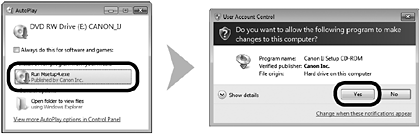
Fare clic su Esegui Msetup4.exe (Run Msetup4.exe) nella schermata AutoPlay, quindi fare clic su Sì (Yes) o su Continua (Continue) nella finestra di dialogo Controllo account utente (User Account Control).
Se la schermata Controllo account utente (User Account Control) viene nuovamente visualizzata nei passaggi seguenti, fare clic su Sì (Yes) o su Continua (Continue).
3.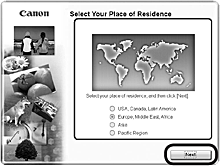
Selezionare il paese di residenza, quindi fare clic su Avanti (Next).
REFERENCE
- Se viene visualizzata la finestra di dialogo Selezione lingua (Select Language), selezionare una lingua, quindi fare clic su Avanti (Next).
4.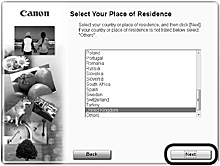
Scegliere un paese, quindi fare clic su Avanti (Next).
5.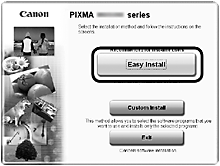
Fare clic su Installazione standard (Easy Install).
Vengono installati i driver, le applicazioni software e i manuali a video.
REFERENCE
- Se si desidera selezionare determinati elementi per l’installazione, fare clic su Installaz. personalizzata (Custom Install).
6.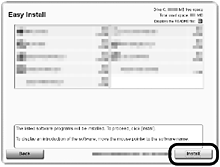
Fare clic su Installa (Install).
7.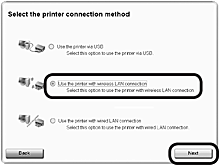
Selezionare Utilizzare la stampante con connessione LAN wireless (Use the printer with wireless LAN connection), quindi fare clic su Avanti (Next).
Per procedere con l’installazione del software, seguire le istruzioni visualizzate.
8.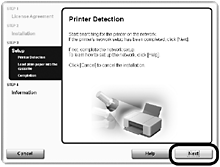
Quando viene visualizzata la schermata Rilevamento stampante (Printer Detection), fare clic su Avanti (Next).
9.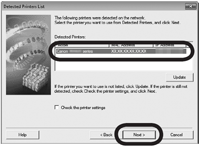
Quando viene visualizzata la finestra di dialogo Elenco Stampanti rilevate (Detected Printers List), selezionare Canon MX xxx series, quindi fare clic su Avanti (Next).
IMPORTANT
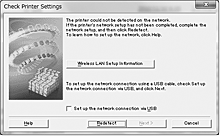
- Se questa stampante non viene rilevata, il sistema visualizza la finestra di dialogo Verifica impostazioni stampante. In questo caso, fare riferimento a [ Impossibile rilevare la stampante (viene visualizzato il messaggio che indica che non è stato possibile rilevare la stampante nella rete) ] .
10.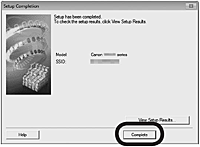
Quando viene visualizzata la finestra di dialogo Completamento dell’impostazione (Setup Completion), fare clic su Completata (Complete).
Installazione del software (Informazioni)
1.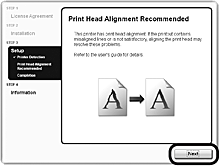
Fare clic su Avanti (Next).
Per procedere con l’installazione del software, seguire le istruzioni visualizzate.
- Informazioni importanti per l’installazione
- Se il numero di serie non viene visualizzato nella schermata di registrazione, immettere il numero di serie collocato all’interno della stampante.
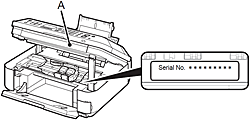
IMPORTANT
- Se la macchina è accesa, il supporto cartuccia FINE (FINE Cartridge Holder) si sposterà all’apertura dell’unità di scansione (coperchio) (A).
REFERENCE
- La schermata Registrazione utente (User Registration) verrà visualizzata solo se è stata selezionata l’opzione Europa, Medio Oriente, Africa (Europe, Middle East, Africa) nella schermata Scegliere l’area di residenza (Select Your Place of Residence).
- Se viene visualizzata la schermata Extended Survey Program
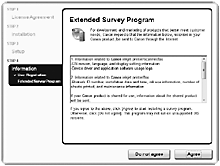
Per accettare i termini di Extended Survey Program, fare clic su Accetto (Agree).
Se si fa clic su Non accetto (Do not agree), Extended Survey Program non verrà installato.
Ciò non pregiudica la funzionalità della stampante.
2.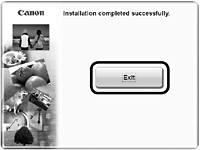
Fare clic su Esci (Exit) per completare l’installazione.
3.
Solution Menu EX viene avviato.
Estrarre il CD-ROM di installazione (Setup CD-ROM) e conservarlo in un luogo sicuro.
REFERENCE
- I pulsanti visualizzati in Solution Menu EX possono variare in base al paese o alla regione di acquisto.
Fine della procedura per impostare la rete LAN wireless.
Modelli interessati
- PIXMA MX420